如何禁止复制电脑文件到U盘、防止通过U盘拷贝公司电脑文件?
如何在Windows操作系统中设置文件夹复制限制限制

如何在Windows操作系统中设置文件夹复制限制限制Windows操作系统是广泛使用的操作系统之一,在日常使用中,我们常常需要进行文件的复制和粘贴操作。
然而,有时我们希望对某些文件夹设置复制限制,以保护文件的安全性和机密性。
本文将介绍如何在Windows操作系统中设置文件夹复制限制,以帮助用户保护重要文件的安全。
一、使用文件夹权限设置实现复制限制Windows操作系统提供了灵活的文件夹权限设置功能,通过设置权限,可以限制用户对文件夹的访问和操作。
我们可以利用这一功能来实现文件夹的复制限制。
1. 找到需要设置复制限制的文件夹,右键点击该文件夹,选择“属性”。
2. 在属性窗口中,选择“安全”选项卡,然后点击“编辑”按钮。
3. 在权限窗口中,选择需要限制复制的用户或用户组,并在下方“允许”或“拒绝”列中勾选“写入”权限。
4. 点击“确定”保存设置,并关闭所有窗口。
通过以上步骤,我们成功设置了文件夹的复制限制。
被设置限制的用户将无法将文件夹中的内容复制到其他位置。
二、使用第三方工具实现文件夹复制限制除了使用系统自带的文件夹权限设置功能外,我们还可以借助第三方工具来实现更加复杂的复制限制。
1. 在浏览器中搜索并下载并安装适用于Windows操作系统的第三方复制限制工具,例如“Folder Guard”。
2. 安装完成后,打开该软件,并选择你需要设置复制限制的文件夹。
3. 在软件界面中,可以看到各种设置选项,包括复制限制。
按照软件的界面提示,选择或设置复制限制的参数。
4. 保存设置后,关闭软件,设置即可生效。
第三方工具相比系统自带功能,功能更加强大,可以实现更复杂的复制限制设置。
但需要注意的是,在使用第三方工具前,请先确认该软件的可信度,并确保下载安装的软件没有病毒或恶意程序。
三、将文件夹压缩为加密文件实现复制限制除了使用权限设置和第三方工具,我们还可以将需要设置复制限制的文件夹压缩为加密文件,以实现复制限制。
企业局域网监控软件如何限制员工电脑,网络使用

企业局域网监控软件如何限制员工电脑,网络使用公司对于员工的邮件收发及聊天内容需要有一定程度的管理和控制,以保证员工不会通过互联网有意或者无意的泄露公司的机密文件。
同时,有的公司甚至会对电脑的USB端口进行控制,以此保证员工不会将公司的文件复制出去。
那么,公司电脑如何有效控制邮件收发、控制聊天软件使用以及禁止U盘使用呢?一般都通过以下方法达到以上目的:1. 彻底将公司内外网分离,只允许公司内电脑使用局域网。
有的公司控制的非常彻底,通过物理手段彻底禁止公司电脑连接互联网,只允许其使用内网,从而彻底的杜绝了员工使用邮件,QQ等互联网方法泄露文件。
但是这种方法在控制员工上网行为的同事也带来了许多不方便,例如,员工无法获取通过互联网获取信息,无法借助网络程序完成工作,对工作效率也有相当大的影响。
如果不考虑无法获取外网信息这点弊端,彻底禁止外网使用确实可以在一定程度上保护公司文件不被泄露。
但是员工不适用互联网外发文件,却可以利用U盘拷贝带走文件。
因此,若使用彻底禁用外网的方法,还需要考虑给电脑机箱加锁,禁用电脑USB端口。
但是若电脑出现故障,则需要开锁才能取出机箱。
当然这类故障并不会频繁发生。
2. 借用电脑上网行为管理软件,或者企业网络监控软件保护电脑中文件安全。
在网上能找到很多国内外的专业电脑上网行为管理软件。
对于国内企业,最好使用国内企业开发的企业网络监控软件(如:超级眼电脑监控软件)。
因为针对国内常用聊天程序,邮箱以及员工行为习惯,国内软件公司开发的软件才能更合理有效的发挥作用。
一般的上网行为管理软件可以对电脑进行全方位的管理,可以禁止电脑上网、禁止软件使用,同时还可以禁用U盘、屏蔽USB存储设备等。
可以根据要求对某台电脑或者所有电脑进行网页访问限制,监控记录文件收发情况,拦截QQ、旺旺等聊天工具,还可以禁用USB端口,或者根据需要限制USB端口只能读取授权U盘内容。
这种方法相对更加简单方便,只需要安装软件并且设置即可。
如何禁止U盘复制文件?

如何禁止U盘复制文件?
不管是为了企业资料安全还是为了个人电脑隐私,很多人都希望自己电脑的文件别被别人复制走了,那么具体该如何操作呢,下面小编带来几个方法。
一、使用组策略禁止复制文件。
1、使用快捷键win键+r,输入gpedit.msc,点击确定登录本地组策略编辑器。
2、依次点击展开计算机配置—管理模板—系统,找到并选中可移动存储访问。
3、在右侧菜单中找到可移动磁盘:拒绝写入权限,双击进入。
4、勾选已启用,然后点击确定即可。
二、使用windows权限禁止复制文件。
1、比如现在我们要禁止复制某个文件,那么在该文件上方点击右键,在弹出的菜单中选中
属性。
2、点击安全选项卡,然后点击编辑。
3、依次点击添加,高级。
4、点击立刻查找,找到everyone用户选中并点击确定。
5、再依次点击确定。
6、在安全选项卡中点击高级。
7、选中everyone,点击编辑。
8、类型选择拒绝,然后点击显示高级权限。
9、只勾选读取属性和读取扩展属性,然后依次点击确定完成。
三、使用网管软件禁止U盘复制文件。
1、百度下载大势至电脑文件防泄密系统,解压并安装(安装按照提示进行,如遇安全信息,均选择允许即可),安装完成后,使用快捷键alt+f2唤出登录框,输入初始账号和密码,点
击确定登入。
贝资料。
3、当然也可以直接勾选启用U盘写保护,那样也无法使用U盘复制文件了。
4、然后点击登录用户设置,双击admin用户。
5、把新的密码输入进去,然后依次点击确定完成新密码设置。
6、最后点击后台运行完成所有操作。
如何禁用U盘,但不禁用其他USB设备
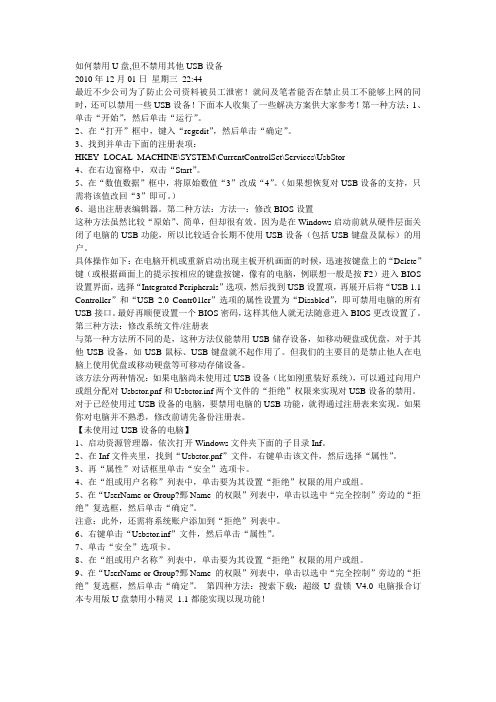
如何禁用U盘,但不禁用其他USB设备2010年12月01日星期三22:44最近不少公司为了防止公司资料被员工泄密!就问及笔者能否在禁止员工不能够上网的同时,还可以禁用一些USB设备!下面本人收集了一些解决方案供大家参考!第一种方法:1、单击“开始”,然后单击“运行”。
2、在“打开”框中,键入“regedit”,然后单击“确定”。
3、找到并单击下面的注册表项:HKEY_LOCAL_MACHINE\SYSTEM\CurrentControlSet\Services\UsbStor4、在右边窗格中,双击“Start”。
5、在“数值数据”框中,将原始数值“3”改成“4”。
(如果想恢复对USB设备的支持,只需将该值改回“3”即可。
)6、退出注册表编辑器。
第二种方法:方法一:修改BIOS设置这种方法虽然比较“原始”、简单,但却很有效。
因为是在Windows启动前就从硬件层面关闭了电脑的USB功能,所以比较适合长期不使用USB设备(包括USB键盘及鼠标)的用户。
具体操作如下:在电脑开机或重新启动出现主板开机画面的时候,迅速按键盘上的“Delete”键(或根据画面上的提示按相应的键盘按键,像有的电脑,例联想一般是按F2)进入BIOS 设置界面,选择“Integrated Peripherals”选项,然后找到USB设置项,再展开后将“USB 1.1 Controller”和“USB 2.0 Contr01ler”选项的属性设置为“Disabled”,即可禁用电脑的所有USB接口。
最好再顺便设置一个BIOS密码,这样其他人就无法随意进入BIOS更改设置了。
第三种方法:修改系统文件/注册表与第一种方法所不同的是,这种方法仅能禁用USB储存设备,如移动硬盘或优盘,对于其他USB设备,如USB鼠标、USB键盘就不起作用了。
但我们的主要目的是禁止他人在电脑上使用优盘或移动硬盘等可移动存储设备。
该方法分两种情况:如果电脑尚未使用过USB设备(比如刚重装好系统),可以通过向用户或组分配对Usbstor.pnf和Usbstor.inf两个文件的“拒绝”权限来实现对USB设备的禁用。
怎么禁止局域网共享文件被复制
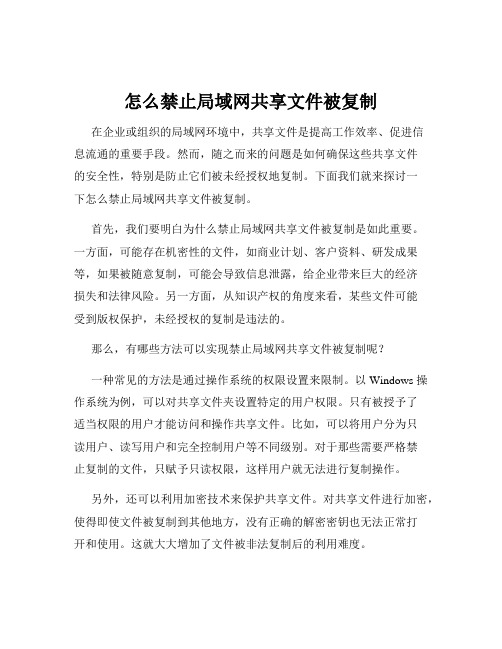
怎么禁止局域网共享文件被复制在企业或组织的局域网环境中,共享文件是提高工作效率、促进信息流通的重要手段。
然而,随之而来的问题是如何确保这些共享文件的安全性,特别是防止它们被未经授权地复制。
下面我们就来探讨一下怎么禁止局域网共享文件被复制。
首先,我们要明白为什么禁止局域网共享文件被复制是如此重要。
一方面,可能存在机密性的文件,如商业计划、客户资料、研发成果等,如果被随意复制,可能会导致信息泄露,给企业带来巨大的经济损失和法律风险。
另一方面,从知识产权的角度来看,某些文件可能受到版权保护,未经授权的复制是违法的。
那么,有哪些方法可以实现禁止局域网共享文件被复制呢?一种常见的方法是通过操作系统的权限设置来限制。
以 Windows 操作系统为例,可以对共享文件夹设置特定的用户权限。
只有被授予了适当权限的用户才能访问和操作共享文件。
比如,可以将用户分为只读用户、读写用户和完全控制用户等不同级别。
对于那些需要严格禁止复制的文件,只赋予只读权限,这样用户就无法进行复制操作。
另外,还可以利用加密技术来保护共享文件。
对共享文件进行加密,使得即使文件被复制到其他地方,没有正确的解密密钥也无法正常打开和使用。
这就大大增加了文件被非法复制后的利用难度。
在软件层面,有专门的文件管理软件可以实现禁止复制的功能。
这些软件通常可以对共享文件进行更精细的权限控制,例如设置禁止打印、禁止截屏、禁止另存为等操作,全方位地保护文件的安全。
除了上述技术手段,企业还应该建立完善的文件管理制度。
明确规定哪些文件可以共享、哪些用户有权访问、以及在什么情况下可以复制文件等。
同时,要对员工进行相关的安全培训,提高他们的安全意识,让他们明白保护公司文件的重要性以及违反规定可能带来的后果。
对于一些特别重要的文件,还可以采用物理隔离的方式。
比如将存储这些文件的设备与局域网的其他部分隔离开来,只有经过特定审批流程的人员才能接触到这些设备。
此外,实时监控也是必不可少的。
禁止在电脑上使用U盘和移动硬盘的简单方法

禁止在电脑上使用U盘和移动硬盘的简单方法1.禁止使用USB端口最简单的方法是完全禁用电脑上的USB端口。
可以通过系统设置或BIOS设置来实现。
但是这种方法会导致无法连接其他USB设备,对于需要使用其他USB设备的用户来说可能不太实用。
2.使用物理锁定装置可以在电脑的USB接口上安装物理锁定装置,例如USB锁或端口锁。
这种装置可以阻止U盘和移动硬盘的插入和拔出,但不影响其他USB设备的连接。
这种方法比较便捷,但需要购买和安装额外的设备。
3.使用软件限制通过软件来限制U盘和移动硬盘的使用是比较常见的方法。
可以使用安全管理软件或系统管理工具来设置禁用USB存储设备的权限。
这种方法可以灵活地控制哪些设备可以连接和使用,并可以根据需要进行调整。
4.禁用USB驱动程序可以通过禁用电脑上的USB驱动程序来阻止U盘和移动硬盘的使用。
可以通过设备管理器或系统注册表进行设置。
但是需要注意,这种方法也会禁用其他USB设备的使用。
5.使用网络存储替代为了确保数据的安全和便捷的文件共享,可以使用网络存储代替U盘和移动硬盘。
可以搭建一个内部文件共享服务器或使用云存储服务,这样可以方便地在不同的设备上访问和共享文件,同时也可以避免使用U盘和移动硬盘带来的安全隐患。
6.员工培训和意识提高除了以上的技术手段,还应该进行员工培训和意识提高。
通过教育员工有关数据安全和病毒防护的知识,告知他们使用U盘和移动硬盘可能带来的风险,并制定相关的公司政策和规范,明确禁止在工作计算机上使用U盘和移动硬盘。
7.安装杀毒软件和防火墙为了进一步保护电脑的安全,可以安装杀毒软件和防火墙。
这些安全软件可以检测并阻止病毒的传播,确保数据的安全。
总结起来,禁止在电脑上使用U盘和移动硬盘需要结合硬件设备、软件配置、员工培训和意识提高等多方面进行综合考虑。
通过合理的措施和方法,可以有效地确保数据的安全和防止病毒的传播。
域控禁用拷贝策略
域控禁用拷贝策略
1.主动保护机制:在域控制器上配置全局组策略,设置可以
禁用拷贝策略的组或用户。
这些设置可以在Windows服务器
上进行配置,以防止域用户在域控制器上执行特定操作。
2.访问控制列表(ACL):使用ACL可以对服务器上的文件和
文件夹进行细粒度的访问控制。
通过修改文件和文件夹的权限,可以限制用户对这些资源的访问权限,从而禁止拷贝、移动、
剪切和粘贴操作。
3.审计策略:通过启用审计策略,可以记录用户对文件和文
件夹的操作。
这可以帮助管理员跟踪文件的移动和拷贝活动,
并在必要时采取适当的行动。
4.教育和培训:提供培训和教育给用户,让他们了解不恰当
的拷贝、移动和剪切行为的风险和后果。
加强对信息安全意识
的培养,教育用户遵守公司的安全政策和规定。
5.移除不必要的权限:对于域控制器上的文件和文件夹,只
授予必要的权限给用户。
减少不必要的权限,可以减少用户对
敏感信息的拷贝和移动行为。
6.定期审查和更新策略:定期审查和更新禁用拷贝策略,以
适应组织的安全需求和变化。
通过实施域控制器的禁用拷贝策略,可以提高信息安全性,
保护敏感数据免受未经授权的访问和不良操作的影响。
但同时
也应注意平衡安全需求和业务需求,确保安全措施不会影响到正常的业务操作。
如何隐藏电脑文件,禁止使用U盘复制数据的方法
如何隐藏电脑文件,禁止使用U盘复制数据的方法2014/2/27如果有朋友要借用你的电脑,而你的电脑中又保存有一些重要的文档或不想让别人看到的私人文件,这是大家经常遇到的一个问题。
那么怎样才能隐藏自己电脑中的文件?如何防止这些文件被泄露出去呢?以下通过两个软件教你保护电脑中的数据安全。
一、我的数据你别看如果不想与其它人共享资源,最好的办法就是把数据隐藏起来,让其它人看不到,同时又不影响自己正常使用,所以笔者推荐使用"极品密盘",该软件可以在硬盘上建立多个盘符,在输入密码打开盘符后可以正常使用,与硬盘中的其它正常分区一样。
当关闭密盘后将看不到该盘符,那样别人就无法看到自己的资源了。
同时使用该软件即使重装了系统,格式化了系统盘,也可以正常使用,不会出现丢失数据的问题。
打开安装好的软件,然后点击"新建密盘"按钮(如图1所示),然后在弹出窗口中设置要新建密盘的名称、盘符以及新建密盘所在的分区,最后设置好打开密盘时的密码(如图2所示),点击确定后就可以在软件主界面上看到刚刚建立密盘的盘符了。
在使用密盘前要先打开该软件,然后选择要打开密盘的盘符,点击右侧的"打开密盘"按钮,这时该盘符会自动打开,同时在软件主界面上可以看到密盘状态为"开启"(如图3所示),这样就可以像使用其它分区一样自由的使用该密盘了。
在使用完成后,选择关闭密盘按钮,刚刚的密盘盘符就看不到了,这样其它人在没有密码的情况下,是看不到我们的保护数据的。
图1图2图3为了安全起见,我们也可以把密盘设置成启动后自动隐藏,这样其它人就看不到系统拖盘的图标,只要点击软件主界面上的"高级设置"按钮,然后点击"个性设置"按钮,只要选中所有的复选框(如图4所示),这样电脑开机后该软件就会自动运行,同时会隐藏系统图标,只有在按下快捷键后才能打开该软件。
公司禁用U盘和移动硬盘的解决方法
公司禁用U盘和移动硬盘的解决方法随着信息技术的发展和互联网的普及,公司面临着越来越多的网络安全威胁。
为了加强数据的保密性和禁止内部员工将敏感信息泄露出去,许多公司开始采取一些措施来限制或禁止使用U盘和移动硬盘。
在本文中,我们将讨论一些可以帮助公司禁用U盘和移动硬盘的解决方法。
1.安装数据监控软件:安装一套数据监控软件可以帮助公司监控数据的流动和转移。
这些软件可以监测公司内部网络和计算机上的数据传输,包括使用U盘和移动硬盘。
2.加强设备管理:加强对公司设备的管理,包括计算机和移动设备。
只有授权人员可以使用公司设备和外接存储设备。
此外,企业可以使用设备管理工具来监控设备的使用情况,同时限制和禁止使用U盘和移动硬盘。
3.安装端点安全软件:端点安全软件可以防止未经授权的外部设备接入公司网络和计算机。
企业可以使用这些软件来屏蔽U盘和移动硬盘的接入,从而保护数据的安全。
4.加密敏感数据:对于公司敏感数据,实施数据加密措施是非常重要的。
无论是保存在计算机、服务器还是外部存储设备上,对敏感数据进行加密可以避免数据被未经授权的人员访问和利用。
5.建立安全政策:制定和实施一套完整的安全政策非常重要。
这一政策应包括对外部设备的规范和限制,明确规定哪些设备可以使用,哪些设备是禁止的。
通过维护这些安全政策并加以有效地执行,可以最大限度地减少员工滥用外部存储设备的可能性。
6.提供安全替代方案:为了满足员工的实际需求,可以提供一些安全替代方案来取代使用U盘和移动硬盘。
例如,可以提供云存储服务、VPN等工具来方便员工的数据传输和共享。
7.培训和宣传:进行相关的培训和宣传对员工的安全意识进行提高也是非常重要的。
员工需要了解使用U盘和移动硬盘对公司数据的潜在风险,并明确了解使用这些设备的规定和限制。
8.安装USB管理和控制软件:USB管理和控制软件可以帮助公司对所有的USB设备进行管理和控制。
这些软件可以将USB设备的使用限制在授权的范围内,从而防止未经授权的设备接入。
域控u盘限制策略
域控u盘限制策略
域控U盘限制策略:为什么需要它,如何实现?
在企业网络环境中,防止未经授权的U盘使用是非常重要的。
这是为了避免敏感数据泄露,来源于员工的不当操作或者是病毒攻击。
为了解决这个问题,很多企业都采用了一种称为“域控U盘限制策略”的方法。
一、什么是域控U盘限制策略?
域控制器限制U盘的使用,通过这个限制,只有管理员和特定的用户才能访问U盘。
这种限制策略可以帮助企业在保护重要数据的同时,也避免了员工私自使用U盘的情况。
二、如何实现域控U盘限制策略?
实施域控U盘限制策略有很多种方法,下面我们来介绍两种常用的方法。
1. 在组策略中配置
通过组策略对象 (GPO) 来配置网络中所有计算机,可以实现域控制器U盘的限制。
在组策略对象中,开启“拒绝访问USB存储驱动器” 来实现限制。
这项策略可以拦截所有 USB 存储设备的访问,包括 USB 闪存驱动器和外置硬盘驱动器。
2. 使用第三方工具
使用第三方工具也是实现域控制器U盘限制的一种方法。
一些第三方
软件可以监控网络上的USB存储设备,从而保证在每个计算机上设置
正确的策略。
这种方法对于企业来说更加方便,因为它可以确保所有
计算机都拥有相同的安全策略。
三、总结
通过使用域控制器U盘限制策略,企业可以防止机密数据泄露以及未
经许可的U盘使用。
在实施此策略时,可以在组策略中配置或使用第
三方工具。
这种策略实施的好坏还要基于系统进行完善的管理,并确
保策略的无误执行。
这样,企业就能更好地保护重要数据和信息安全。
- 1、下载文档前请自行甄别文档内容的完整性,平台不提供额外的编辑、内容补充、找答案等附加服务。
- 2、"仅部分预览"的文档,不可在线预览部分如存在完整性等问题,可反馈申请退款(可完整预览的文档不适用该条件!)。
- 3、如文档侵犯您的权益,请联系客服反馈,我们会尽快为您处理(人工客服工作时间:9:00-18:30)。
如何禁止复制电脑文件到U盘防止通过U盘拷贝公司电脑文件?
作者:飞升日期:2014.2.22
现在由于企业信息化的深入开展,使得当前企事业单位的业务处理流程越来越依赖于网络,同时单位的商业机密信息也越来越存储在电脑、服务器等计算机上面。
如何保护这些商业机密不被U盘、移动硬盘甚至手机存储卡复制、拷贝,然后据为己有或用来谋取私人利益,就成为当前企业商业机密保护的重要方面。
本文提供了两种有效的方法可以让你轻松禁止复制电脑文件到U盘、禁止向U盘拷贝公司电脑资料。
具体如下:
方法一、通过专业的电脑USB端口管理软件来禁止U盘复制电脑文件。
目前,国内有很多比较有效的电脑U口管理软件,可以有效禁止U盘使用、限制蓝牙、禁用手机存储卡等所有带有USB存储功能的设备。
例如有一款“大势至USB端口控制软件”(百度搜索“大势至USB端口管理软件”即可下载),就可以轻松实现禁止U盘使用的功能,当然还可以只允许从U盘向电脑复制文件而禁止电脑向U盘复制文件,或者从电脑向U盘复制文件的时候必须输入密码。
这样,那些使用你电脑的人由于没有密码,就肯定无法复制了,这样可以很好地保护电脑文件安全和商业机密。
如下图所示:
方法二、通过注册表或组策略来禁止复制电脑文件,保护电脑文件安全。
1、点击屏幕左下方的windows按钮,在“搜索文件和程序”方框中输入“gpedit.msc”后
按下回车键确认即可弹出“本地组策略编辑器”的窗口;如下图所示:
2、在“本地组策略编辑器”的窗口下,依次展开“计算机配置”→“管理模块”→“系统”→“可移动存储访问”,找到“所有可移动存储类:拒绝所有权限”;如下图所示:
3、双击打开上图中的“所有可移动存储类:拒绝所有权限”的选项后,在弹出的窗口下选择“已启用”,随后点击“确定”按钮即可;如下图所示:
进行上述的操作之后需要重启电脑才能生效,所以设置完毕后记得要对电脑进行重启哦!
禁止其他u盘从电脑上拷贝数据的同时也禁止了自己的电脑从u盘上拷贝数据,所以请大家谨慎操作!
以下是为了补充上述方法所介绍的详细教程
首先我们要做的就是打开注册,选择开始菜单,然后选择运行选项,如图所示:
在打开的运行选项对话窗口中,我们输入注册表命令,regedit,如图所示:
输入注册表命令之后,单击确定按钮打开注册表编辑器,如图所示:
我们依次打开注册表以下路径,HKEY_LOCAL_MACHINE\SYSTEM\CurrentControlSet\Control,如图所示:
然后在Control键值上面右键,选择新建,选择项,如图所示:
然后在刚新建的项重命名,把名称更改为StorageDevicePolicies,如图所示:
然后选择StorageDevicePolicies项,右键新建一个Dword值,把这个Dword值的名称更改为WriteProtect,如图所示:
然后我们选择StorageDevicePolicies项,在上面右键,选择导出,如图所示:
选择导出之后弹出导出注册表文件窗口,我们把导出文件放到C盘根目录,所以要浏览到C 盘的根目录,并为导出的文件取名为:yes.reg,如图所示:
然后再选择StorageDevicePolicies项右边的WriteProtect值,双击打开,将该Dword的值设置为1,这里的1表示禁止的意思。
如图所示:
将值更改为1之后单击确定按钮,关闭该窗口,然后再次在StorageDevicePolicies项上面右键,选择导出选项,如图所示:
选择导出之后浏览到C盘根目录,把文件存放于C盘根目录,位置大家可以自己定,为了方便,我就放在C盘目录下面,取名为禁止.reg,如图所示:
然后依次打开开始菜单,选择程序,再选择附件,最后选择记事本文件,在打开的记事本文件窗口中,输入命令EchooffRegimportc:\yes.reg如图所示:
然后把文件另存到C:\WINDOWS\system32路径下面,并取名为.bat后缀的文件,这里由于方便,我就取名为yes.bat,名字大家可以自己取,如图所示:
以上步骤都做好之后,我们把U盘插入电脑上面,然后随便复制一个文件到U盘上面,看一下会出现什么情况,如图所示:
从上图中很明显看出是有效果了,明显不给复制文件了,那要怎样才可以把文件复制进去呢,首先需要做的就是先把U盘从电脑上删除下来。
打开开始菜单,选择运行选项,输入刚保存批处理的名称,这里我保存为yes.bat,所以我就输入yes.bat,如图所示:
这时候重新插入你的U盘,文件是不是又可以拷贝进行了,如果想再次禁用拷贝文件的话,只需要双击刚才保存在C盘根目录下的禁止.reg文件,重新导入注册即可。
再次想让U盘可以拷贝就再打开开始菜单,选择运行选项,输入yes.bat就可以了。
总之,公司必须采取有效的举措保护单位商业机密信息,严防通过U盘、移动硬盘或手机存储卡(当前手机存储空间越来越大)私自拷贝公司电脑文件、私自复制公司电脑商业机密信息到U盘的情况,保护单位的稳健经营。
